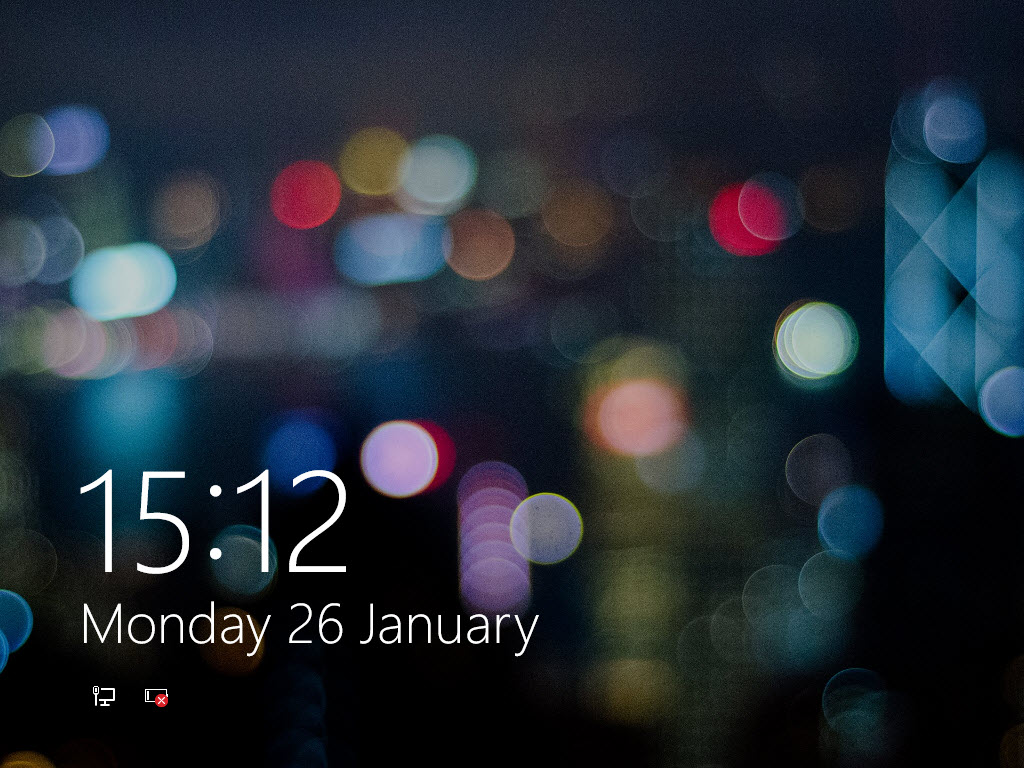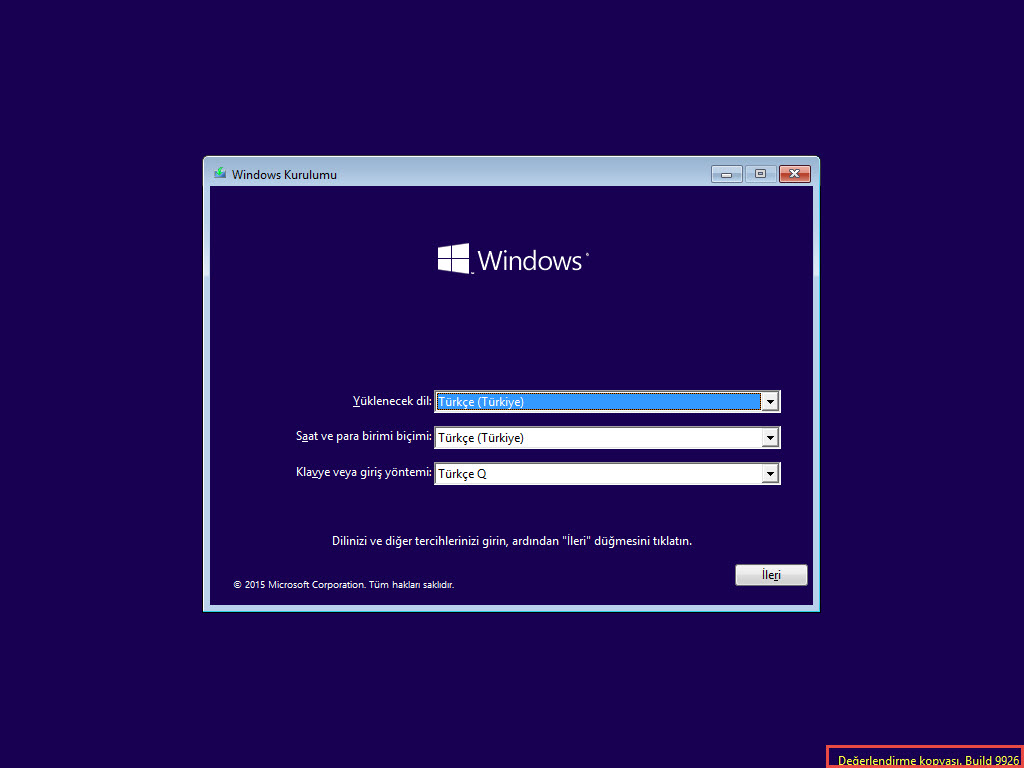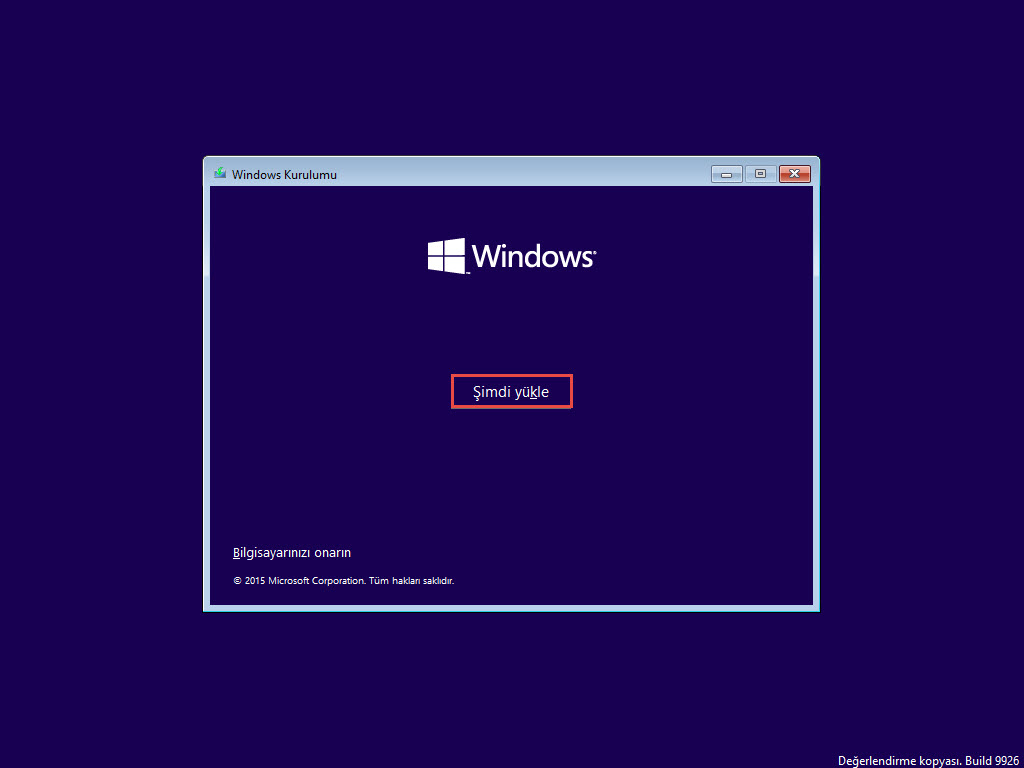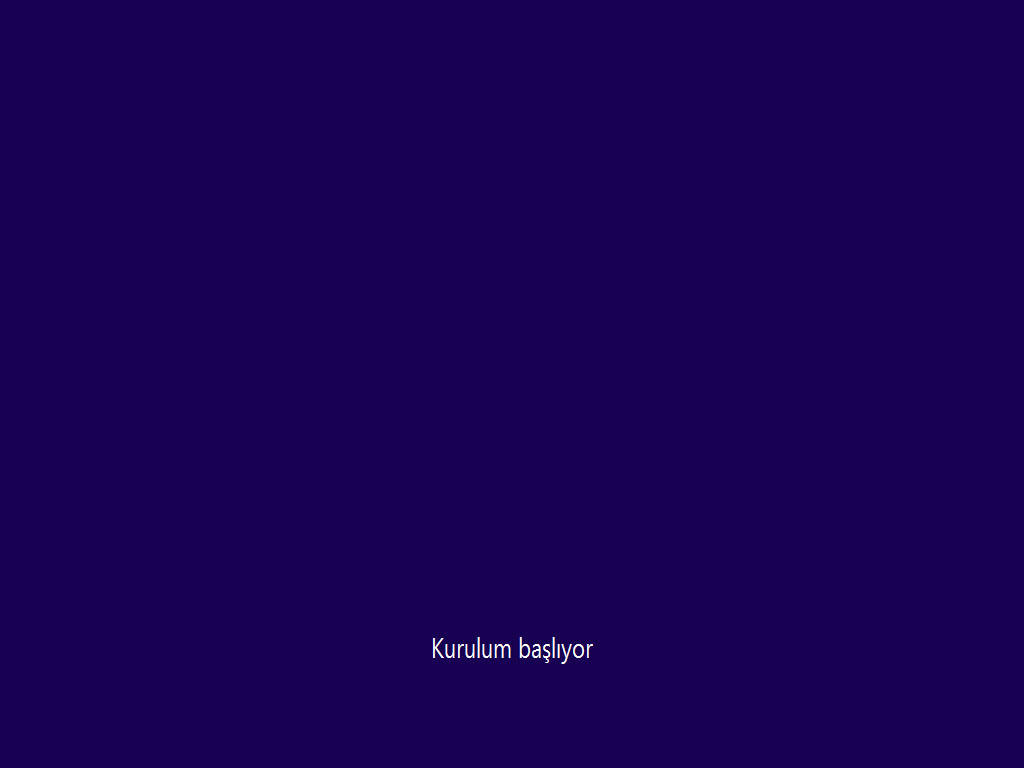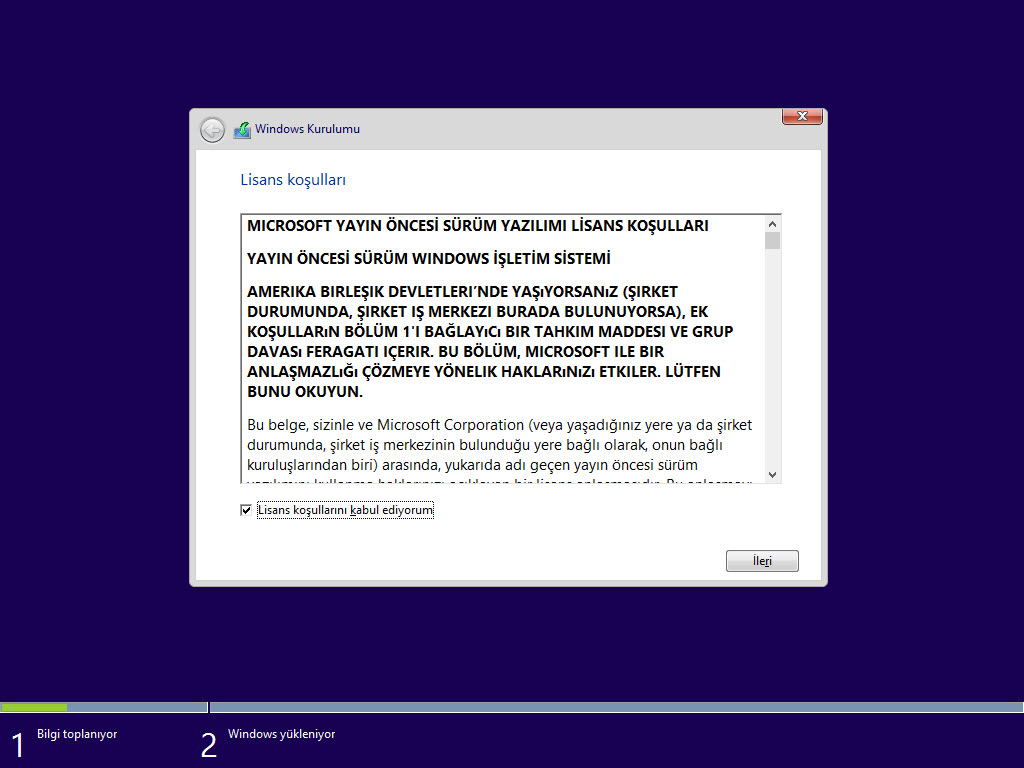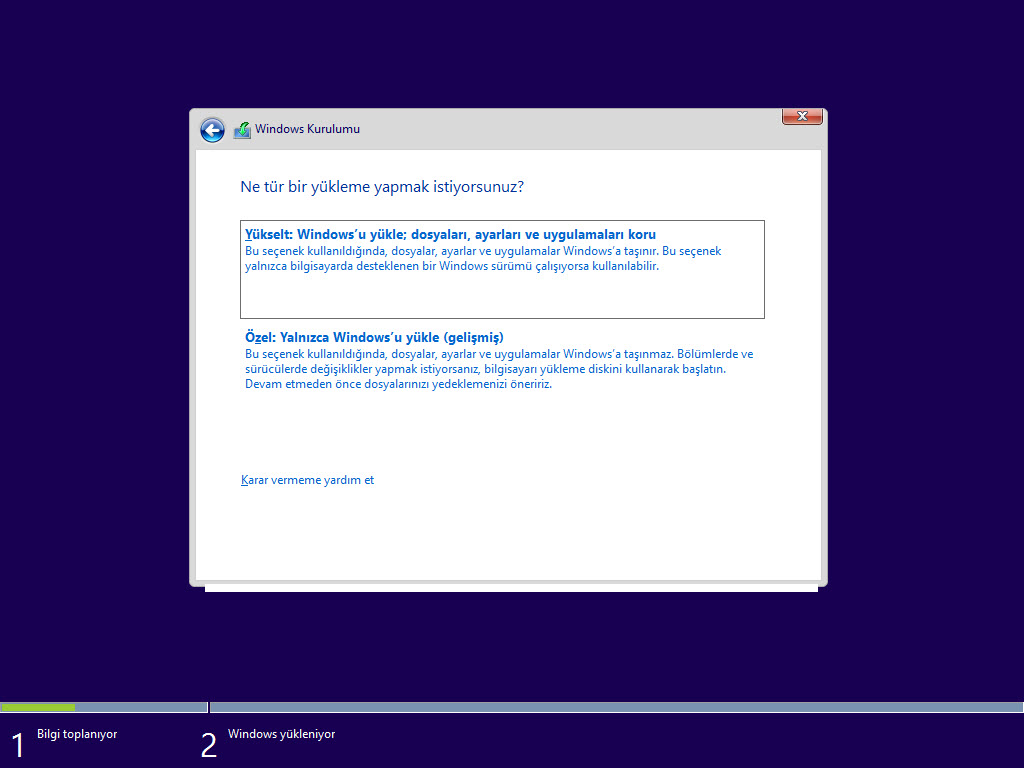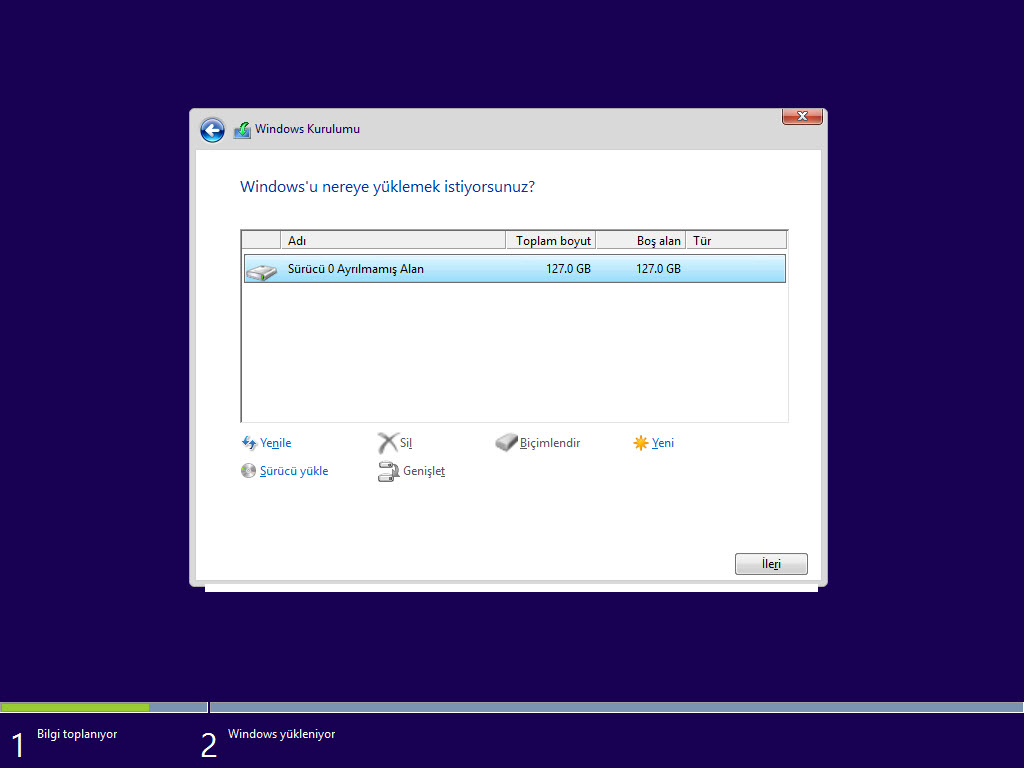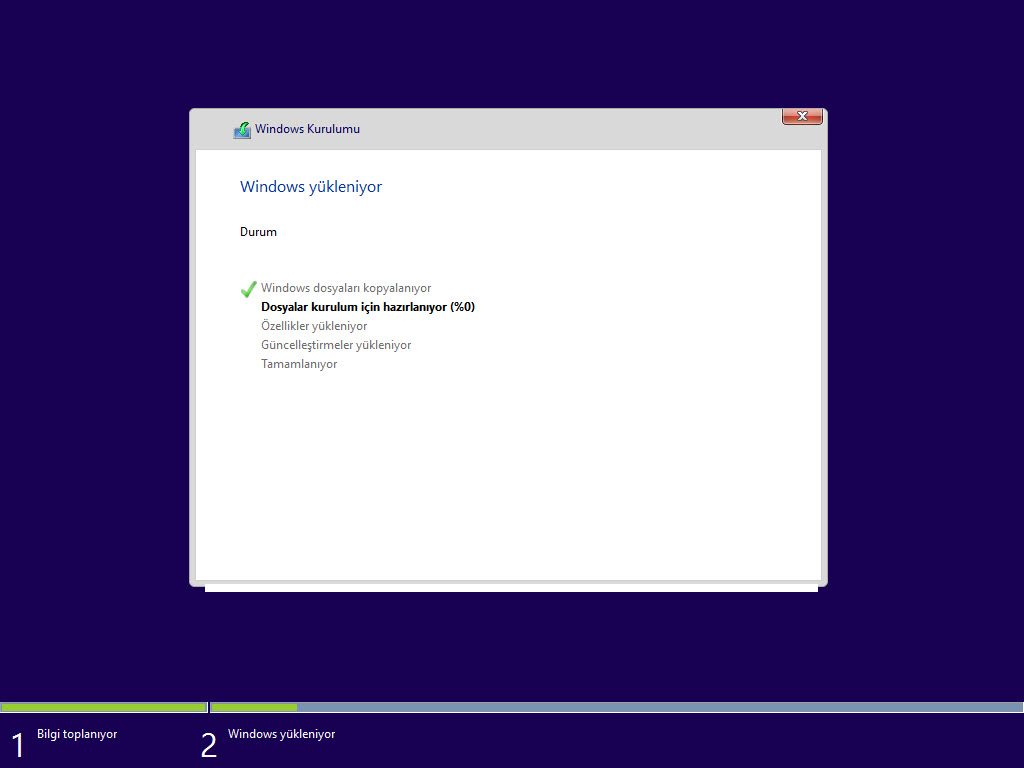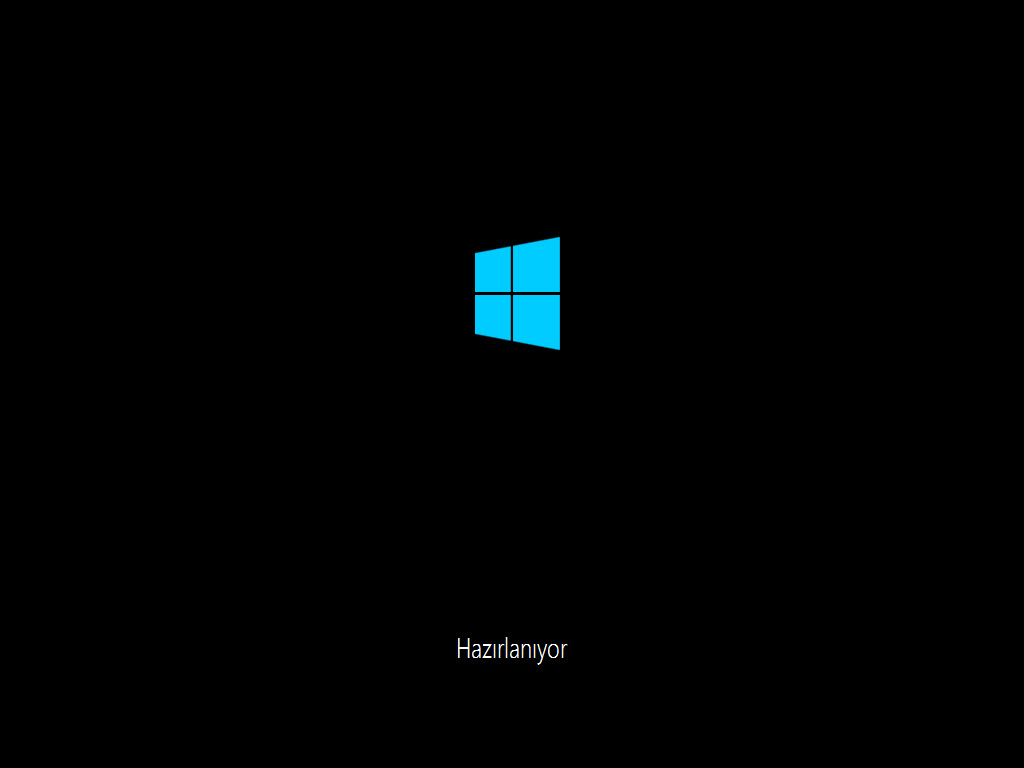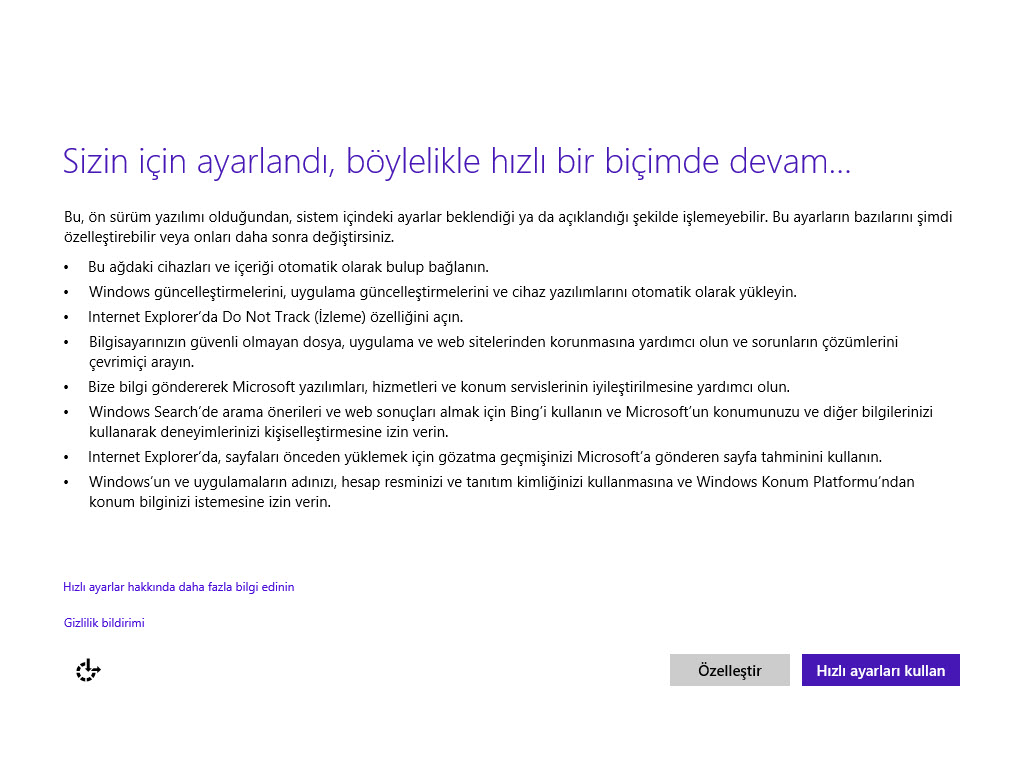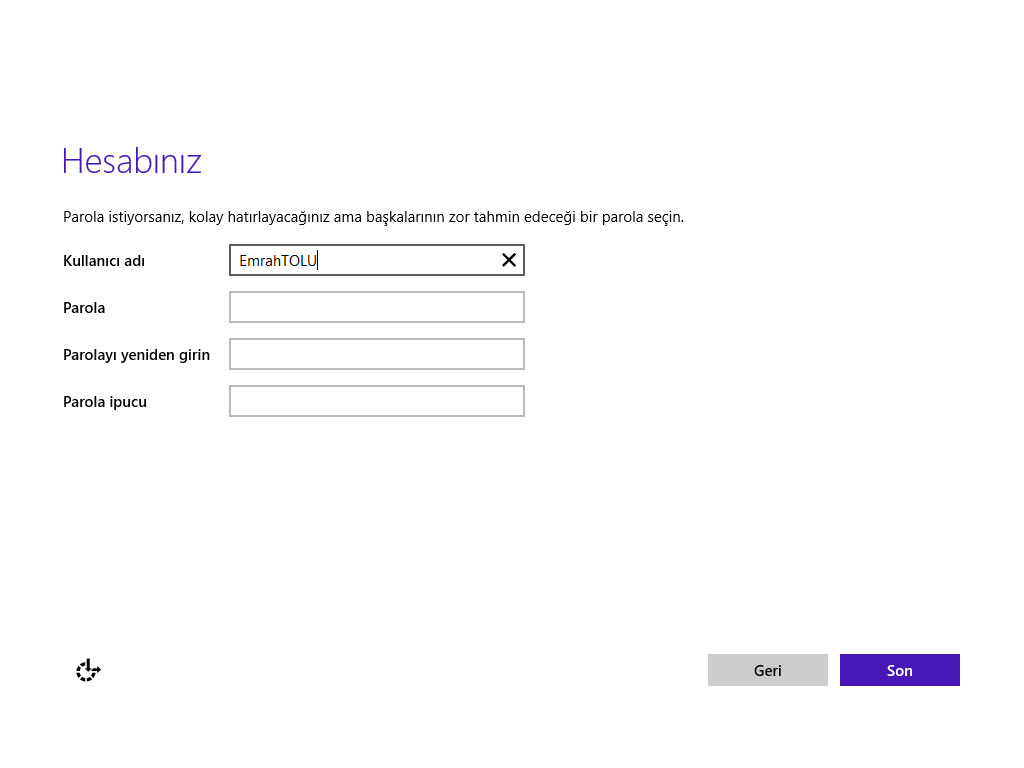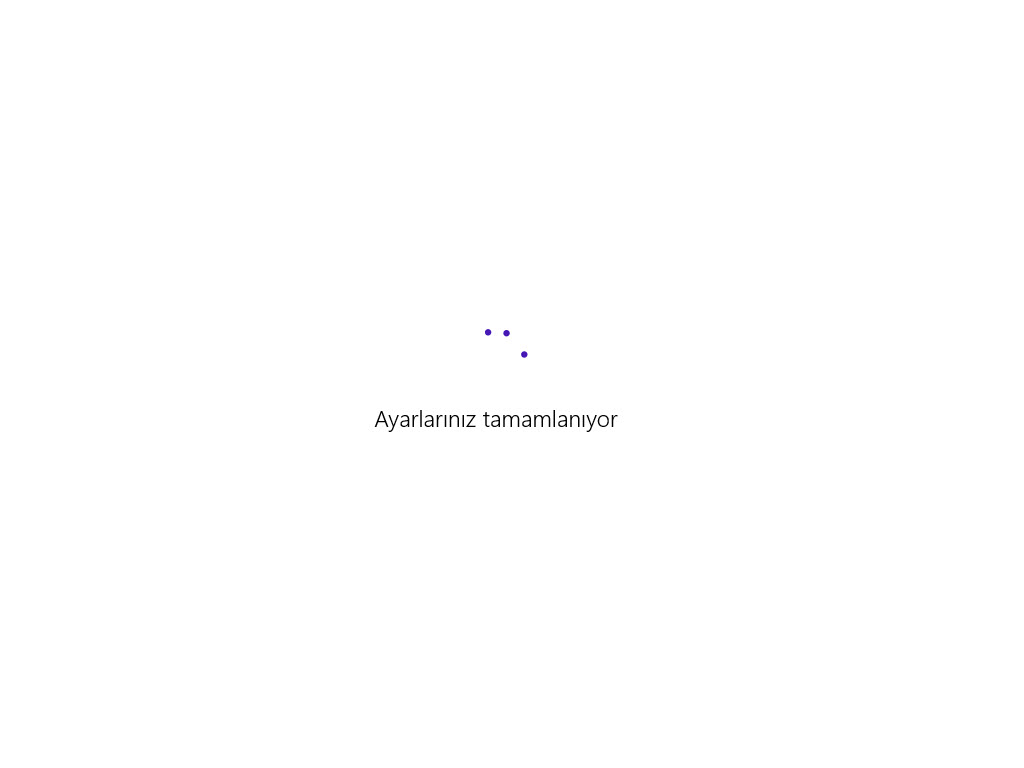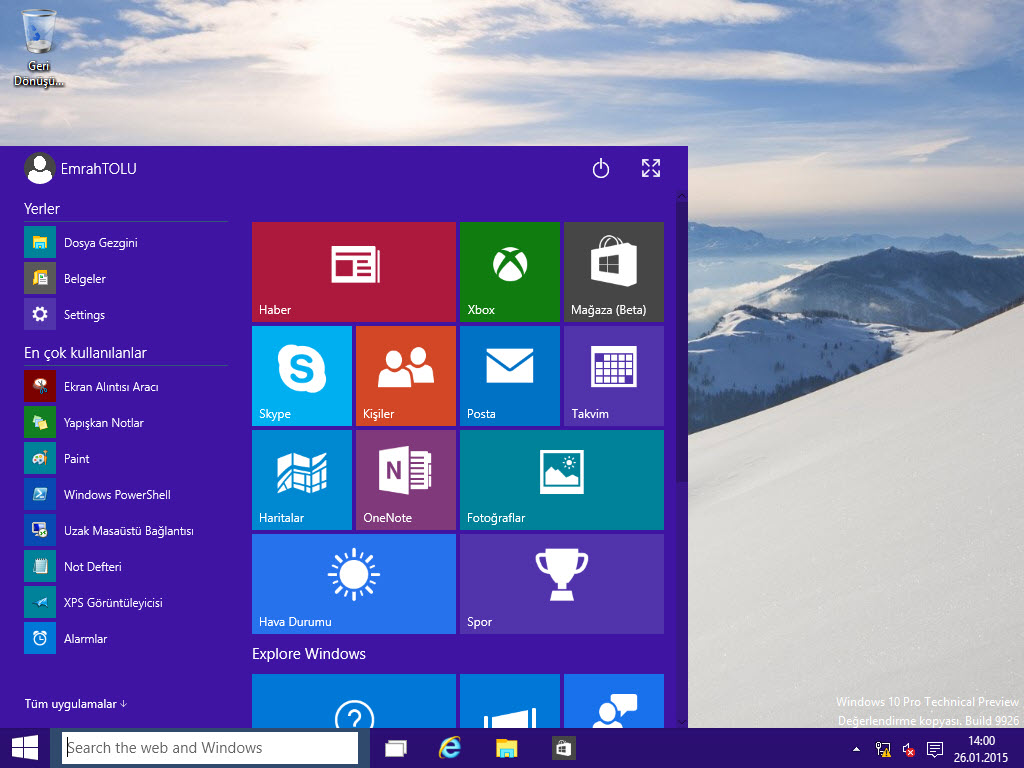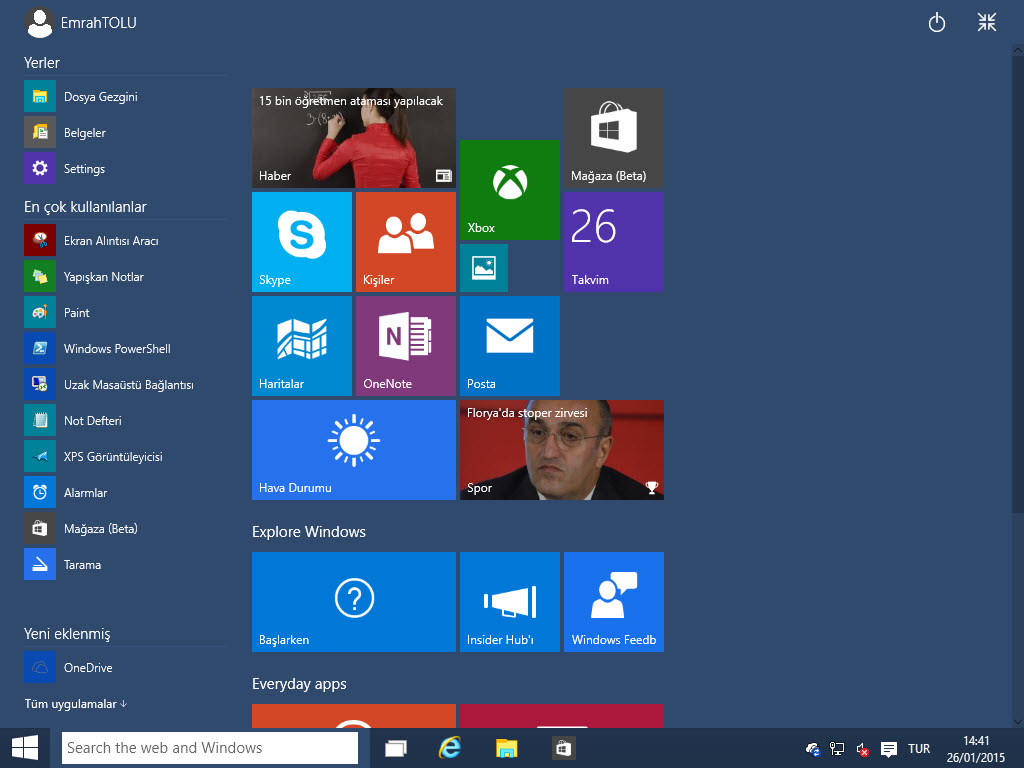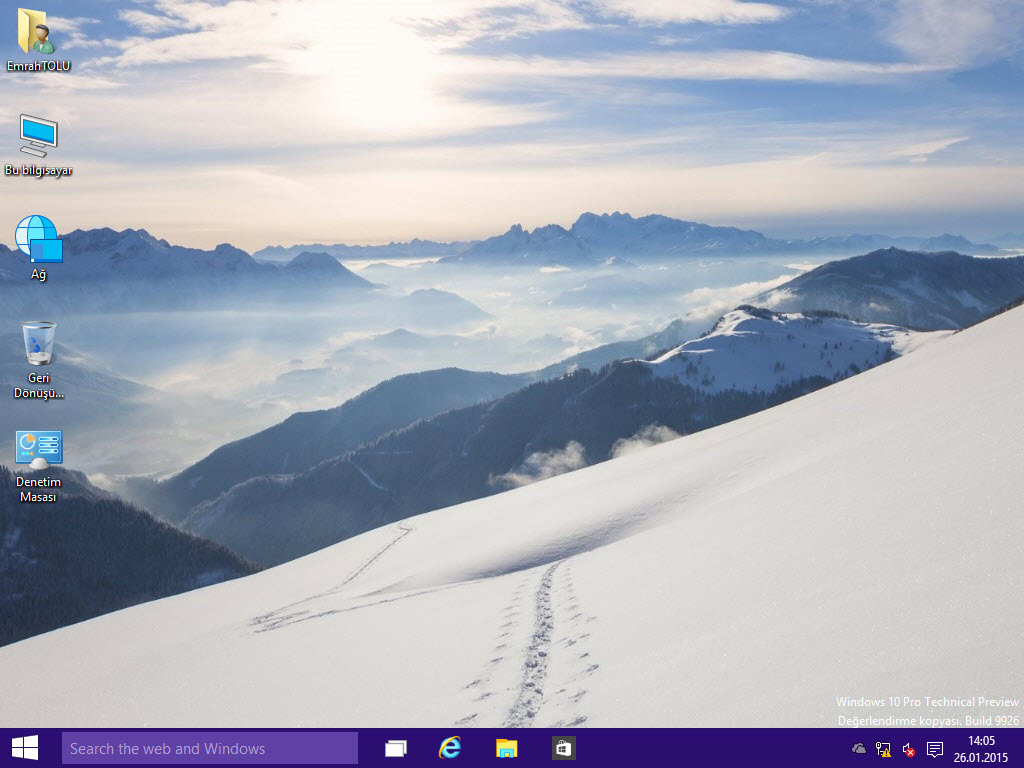Windows 10 Kurulum
Her windows çıktığında geleneksel olarak kurar ve test ederiz. Neler yeni, neler yapılmış, hatalar varmı ve burada sizlere kurulum adımlarını gerçekleştiririz. Bizde bu yeni sürümü kurmasak olmaz. Windows 10 Teknik Önizleme sürümü yani beta veya beta önceside diyebiliriz. Henüz Tüm özelliklerinin yer almadığı halen geliştirilmeye devam edildiği bir sürümdür. Kurulum Windows 8, 8.1 den neredeyse hiç farkı olmayan ancak yinede sizlere ve hiç kurulum yapmamışlara bir yazı ile anlatmaya çalıştım.
Başlamadan önce hatırlatmakda fayda görüyorum. Bu sürüm henüz test aşamasında olup kararlı bir sürüm değildir.
Bu yüzden yedeklerinizi almanızı kesinlikle öneriö. Şirket bilgisayarınızda yada kişisel bilgisayarınızda kullanmanız öncesinde veya sonrasında sorunlara yol açabilir.
- Touch kullanmak için, çoklu dokunma destekleyen bir tablet veya monitör gerekir.
- Teknik Önizleme Windows RT veya Windows Phone çalışan cihazlarda desteklenmez.
Windows 10 şu şekillerde ve sistem gereksinimlerinde kurulabilmektedir.(önerilmektedir)
- İşlemci: 1 GHz veya üstü
- RAM: 1 GB (32-bit) veya 2 GB (64-bit)
- Disk alanı: 16 GB boş alan
- Grafik kartı: Microsoft DirectX 9 grafik aygıtı, WDDM
- Ekran çözünürlüğü: 1024 x 768
- Bir Microsoft hesabı ve internet erişimi
Desteklenen işletim sistemleri
Windows 8 veya Windows 8.1 , Windows 7 Enterprise sürümlerini çalıştıran bilgisayarlarda (Windows 7 SP1 dahil), Windows 10 Kurumsal Teknik Önizleme yükseltebilirsiniz.
İndirme Linki
Product key: NKJFK-GPHP7-G8C3J-P6JXR-HQRJR
Windows 10 şuanda indirilebilir durumdaki dilleridir.
- English (United States)
- Windows 10 kurulumunun bitmesi
- Windows 10 kuruldu ancak birkaç ufak tefek ayalarıda yapmamız gerekiyor. Hızlı ayarları kullan ile devam edelim.
- Windows 10 Kullanıcı adımızı girelim

- Windows 10 Başlat Menüsü Metro arayüz ile birleştirilmiş şekilde.
- Dilerseniz bu ekranı büyülterek tam ekran şeklinde kullanabilirsiniz.
- Genel anlamda Masaüstü görüntüsü bu şekildedir.
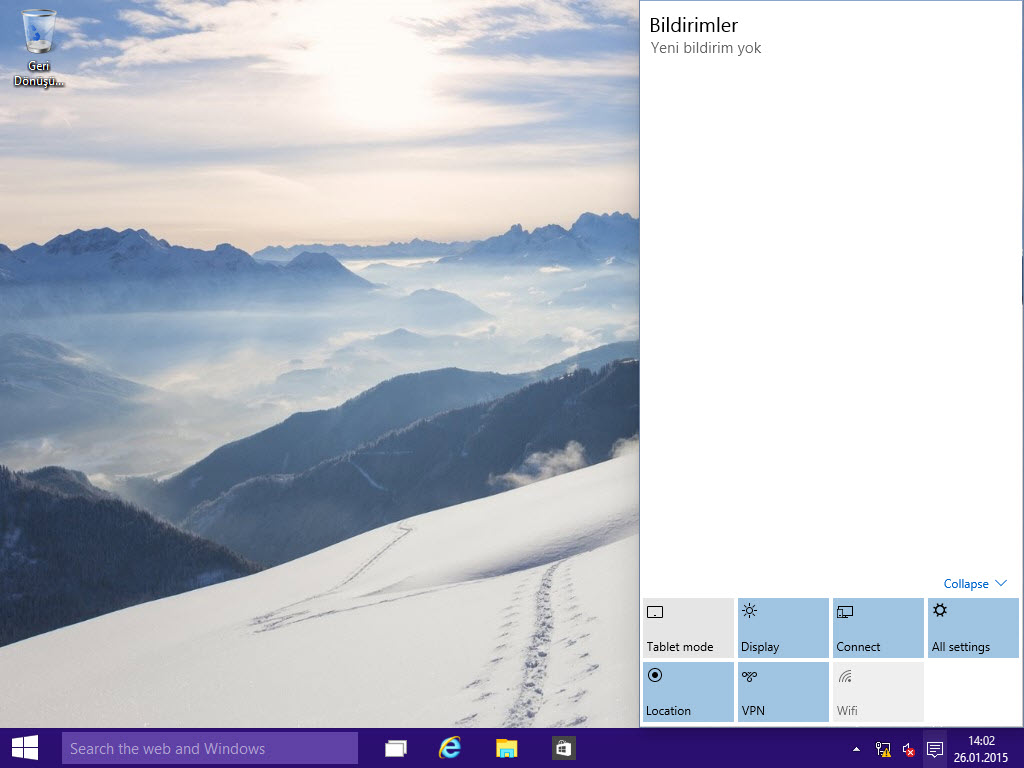
- Bildirim Paneli Değişmiş olarak karşımıza geliyor.
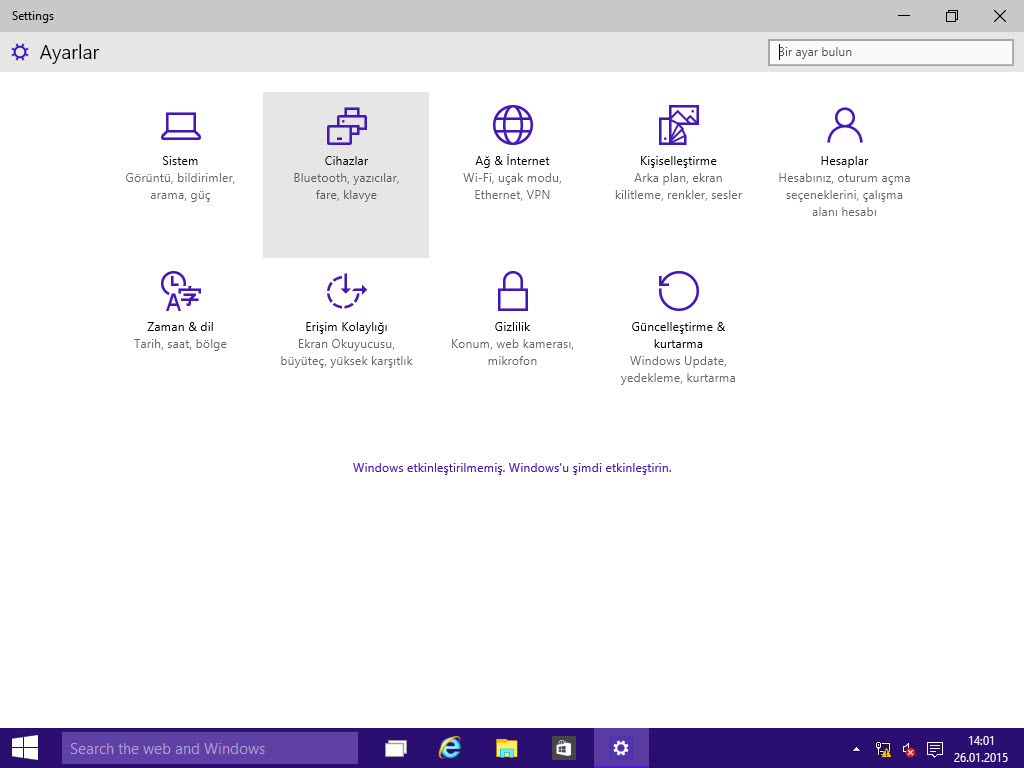
- Yine Gelişmiş Ayarlar Menüsü ve yeni görünüm ve iconlar
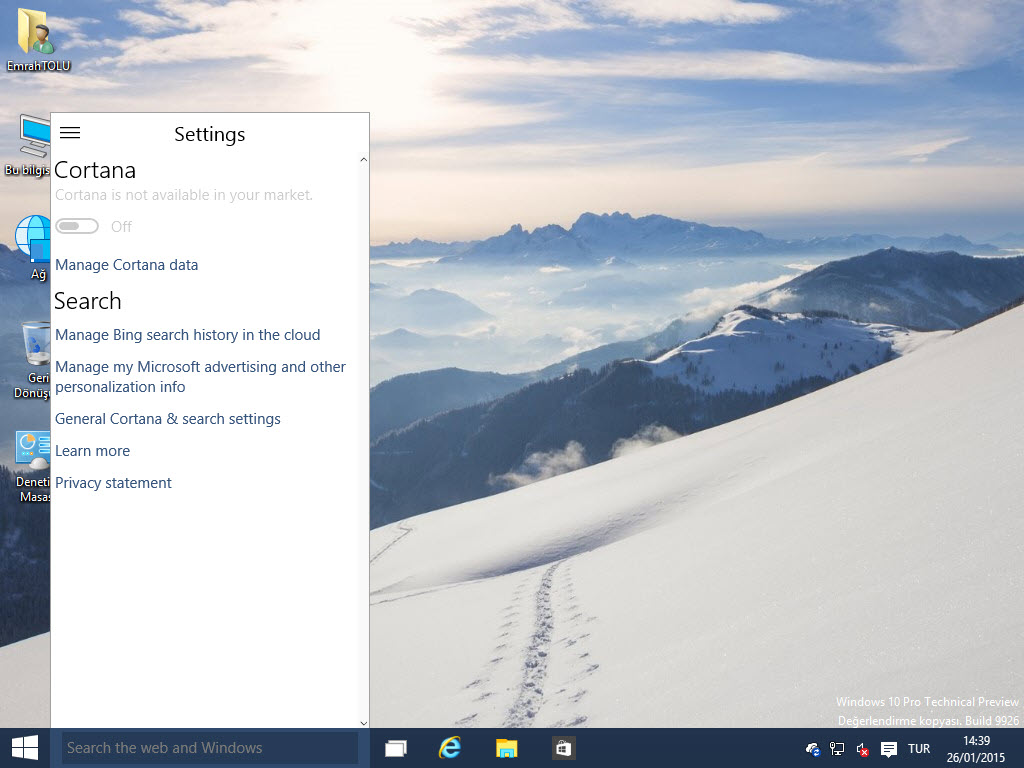
- Cortana için bir kaç deneme yapmak istedik ama öncelikle ülkemizde izin verilmediği uyarısını aldık bu uyarıyı geçtik ancak bu seferde cortana tam anlamıyla çalışmadığını keşfettik.
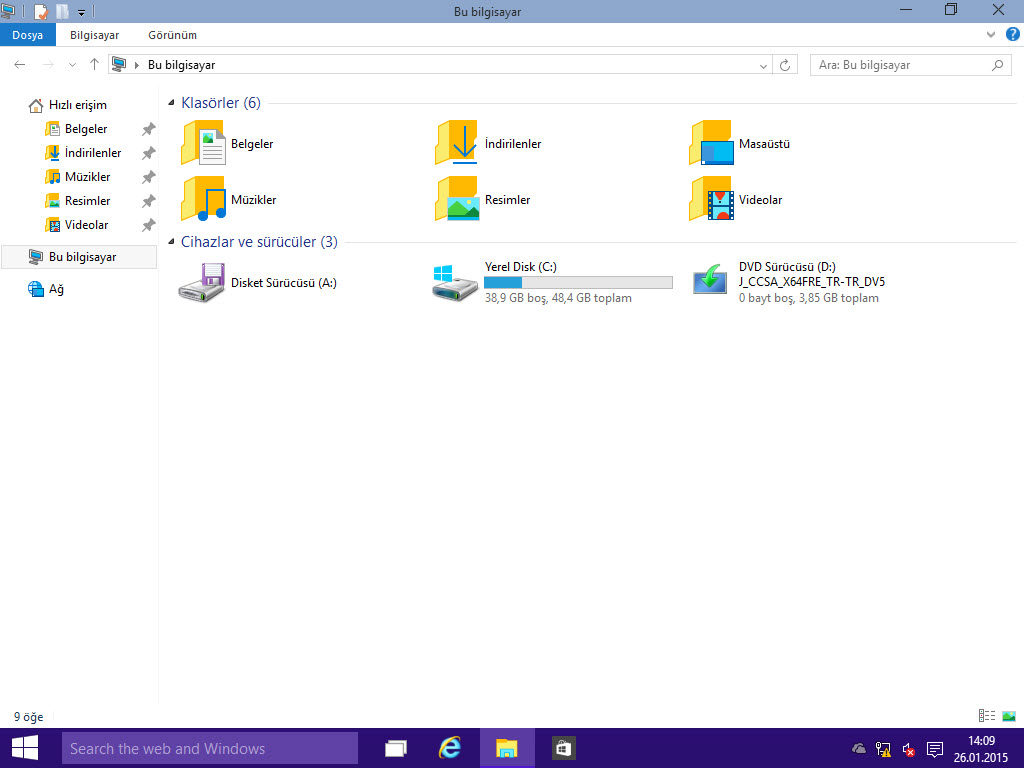
- Klasör iconlarının Biraz Daha renkli bir hal aldığını gördük.
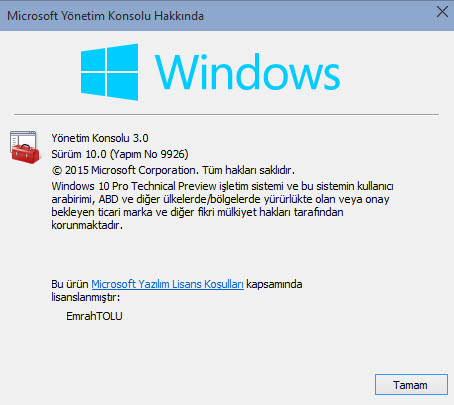
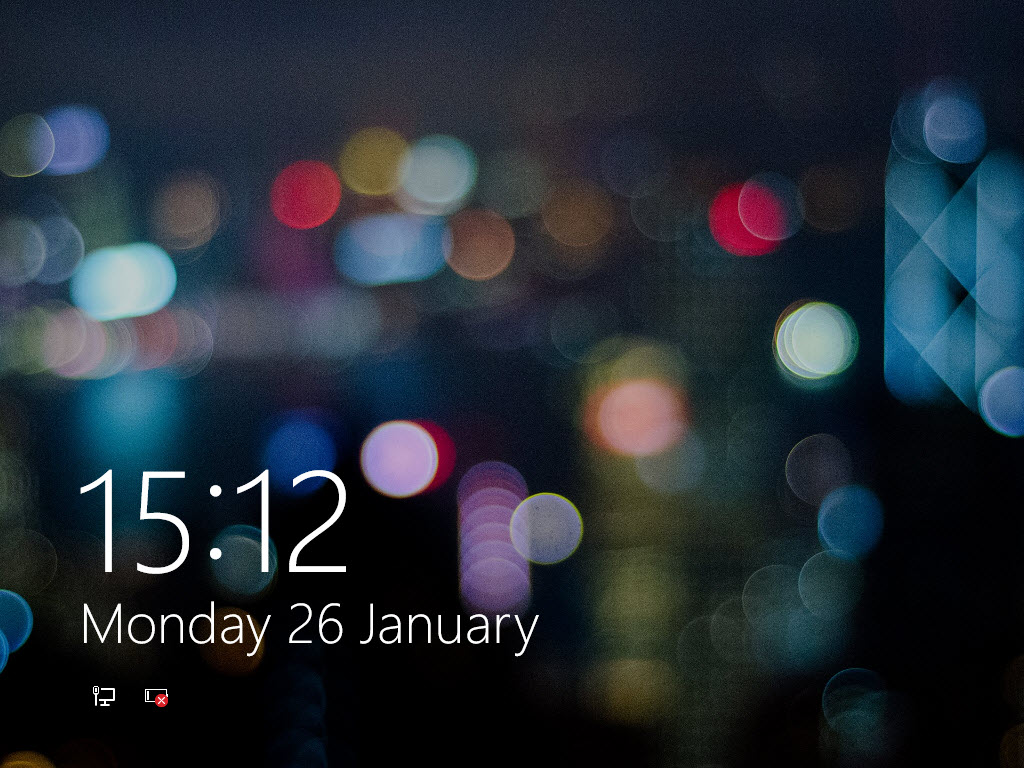
Bir başka yazımızda görüşmek dileğiyle.
(913)